Windows7下IIS+php配置教程
WINDOWS 7 IIS+php配置教程,具体内容如下
打开 开始 -> 控制面板 -> 程序与功能 -> 打开或关闭windows功能
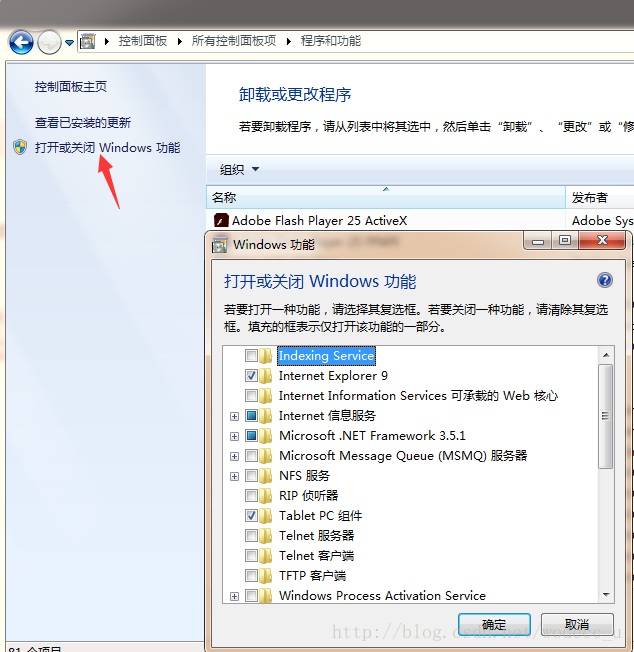
勾选Internet信息服务,并点击前面的加号,勾选 万维网服务 -> 应用程序开发功能 -> CGI
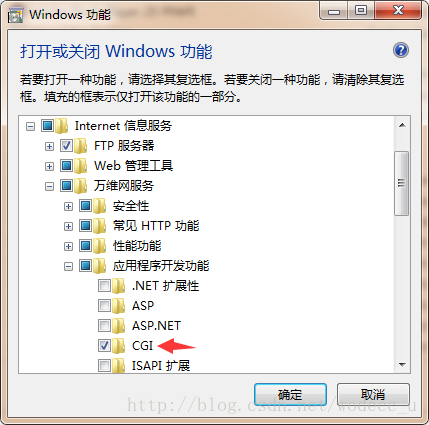
点击确定
PHP下载、安装
地址:http://php.net/downloads.php
根据需要下载相应的版本
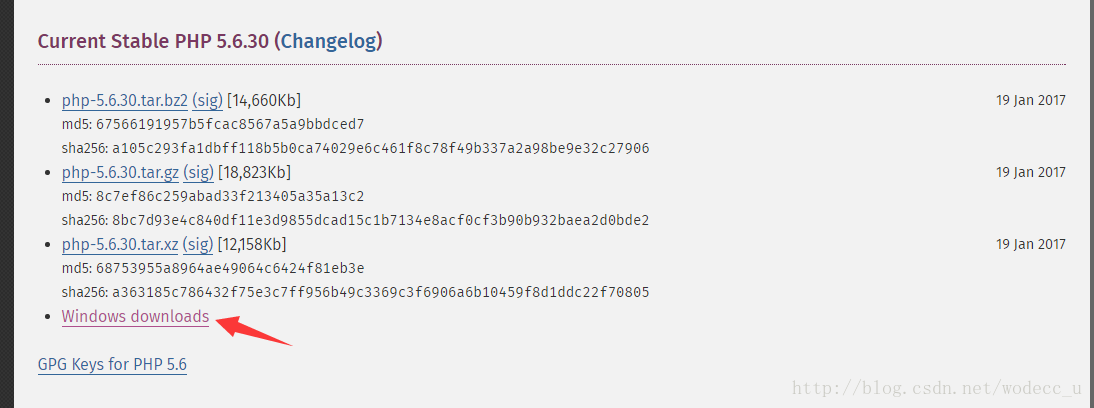
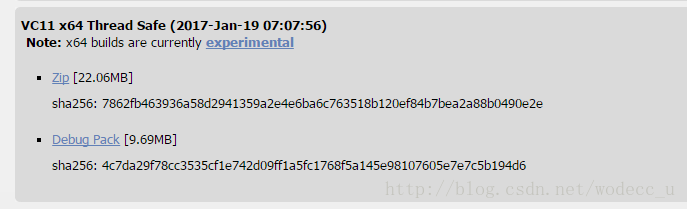
下载得到php-5.6.30-Win32-VC11-x64.zip

在C盘根目录下创建php56文件夹,解压到该目录下
进入C盘php56文件夹,找到php.ini-development,改名为php.ini,用文本编辑器打开
找到
; extension_dir = "./"
将前面的;去掉,并替换双引号里的内容为
extension_dir = "C:/php56/ext"
找到
;cgi.force_redirect = 1
去掉; 改为
cgi.force_redirect = 0
找到
;cgi.fix_pathinfo=1
去掉前面的;
找到
;fastcgi.impersonate = 1
去掉前面的;
保存退出
点击开始,输入iis ,打开Internet信息服务管理器
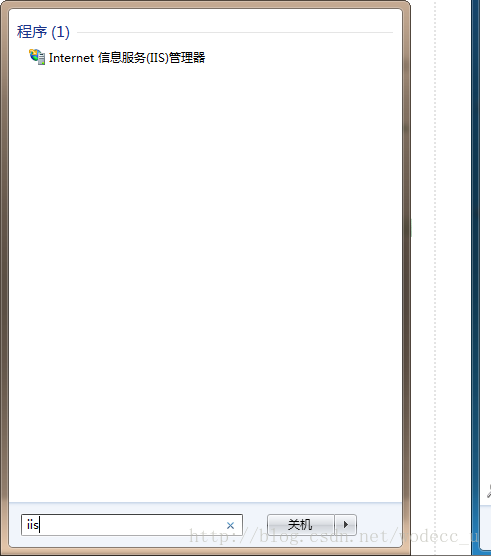
点击处理程序映射,然后点击添加模块映射

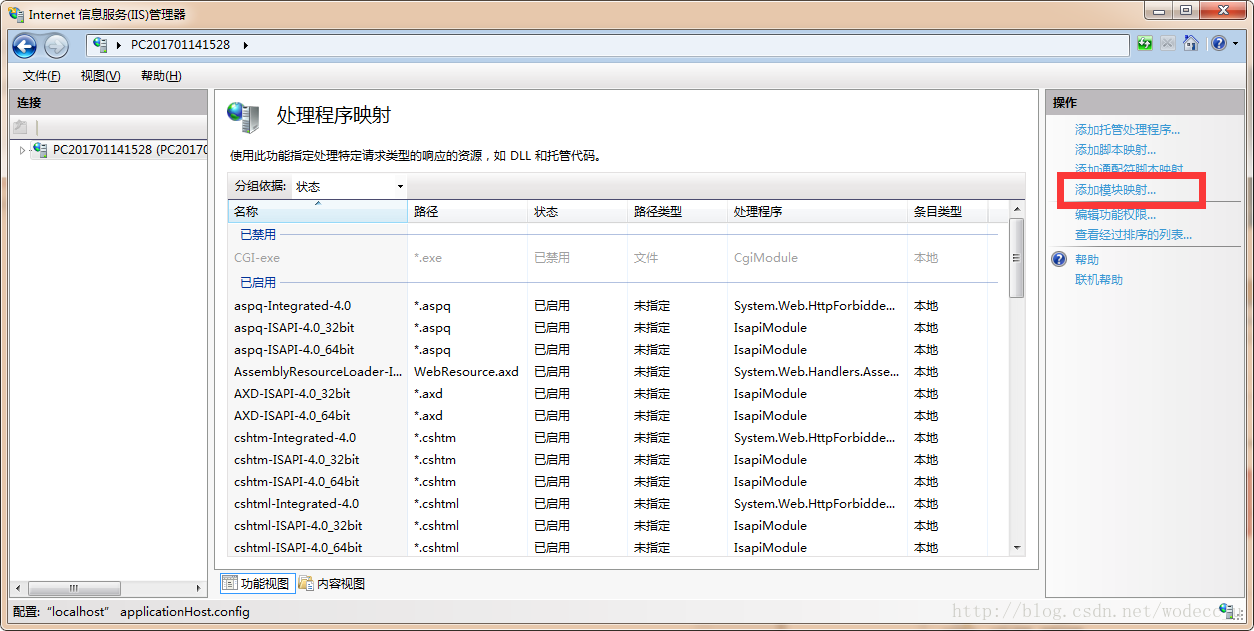
输入以下信息
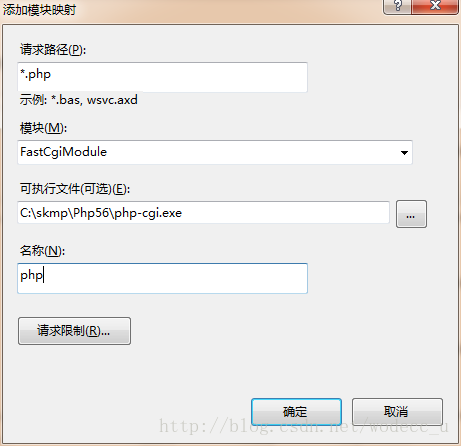
进入iis默认开启80端口的文件夹目录
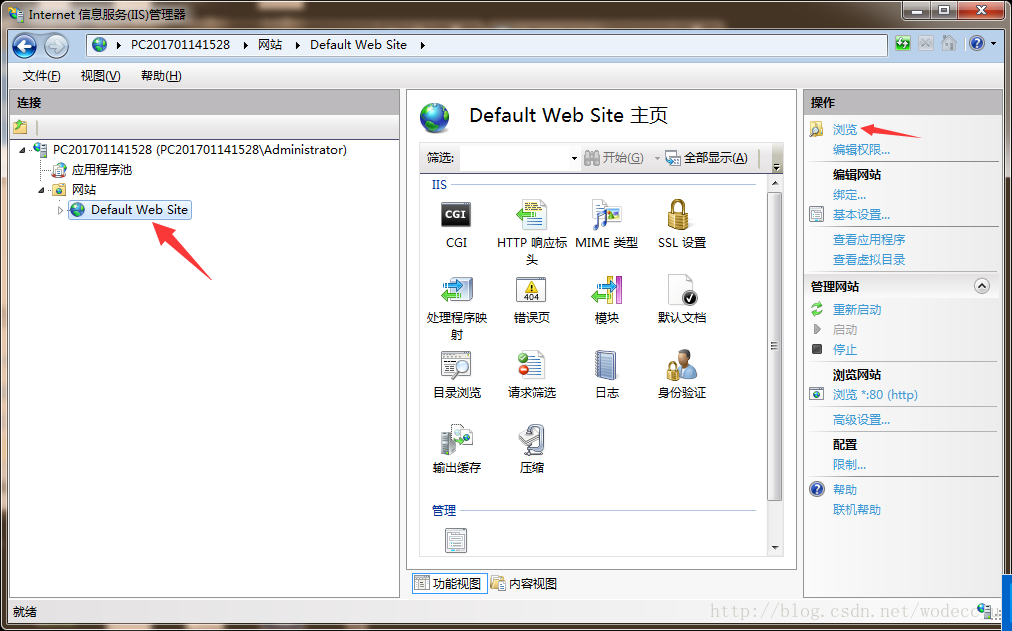
创建phpinfo.php,用文本编辑器打开输入如下内容
<?php phpinfo(); ?>
保存退出
在浏览器中输入http://localhost/phpinfo.php
看到如下内容则表示配置成功
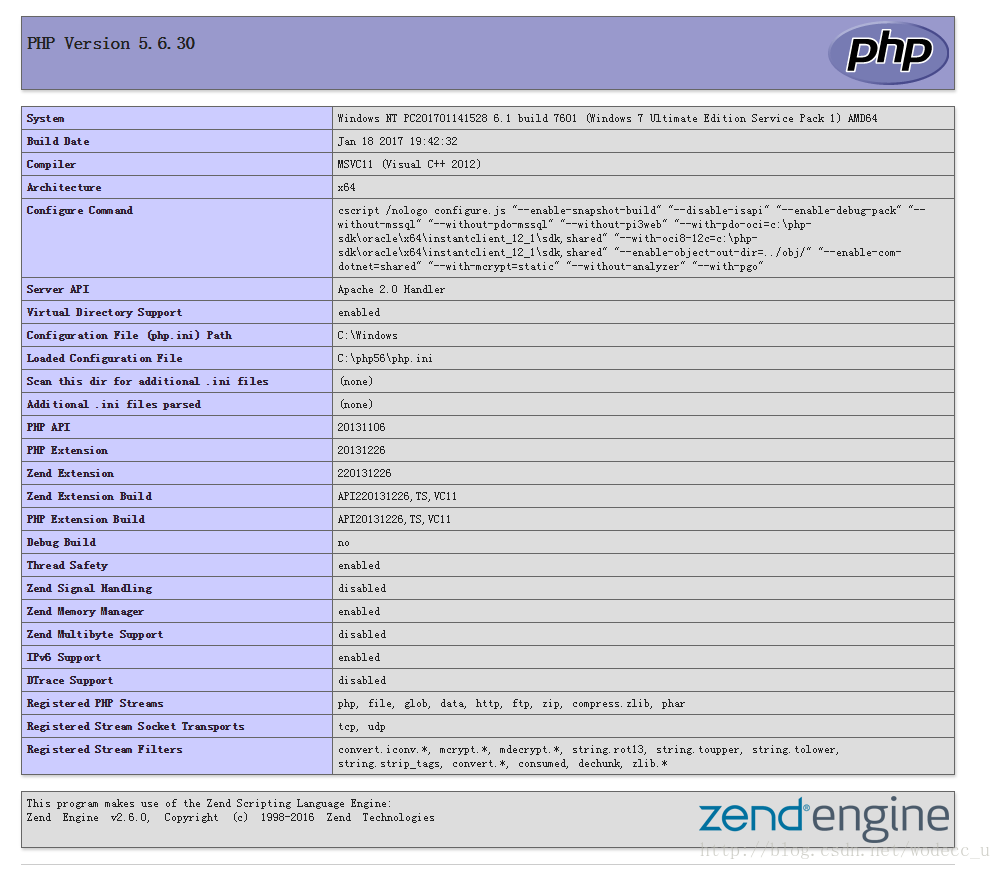
以上就是本文的全部内容,希望对大家的学习有所帮助,也希望大家多多支持我们。
相关推荐
-
windows服务器下IIS6/7下PHP 无法加载 php_curl.dll 等动态链接库
问题: PHP 在 IIS6 或 IIS7 中无法加载 php_curl.dll 动态链接库. 解决方法: 在PHP手册中有相关说明:php_curl.dll:CURL,客户端 URL 库函数库:需要:libeay32.dll,ssleay32.dll(已附带) 所以只要将 libeay32.dll,ssleay32.dll 这两个库复制到 %WINDOWS% 目录下即可. PS:网上有很多人说将以上两个库复制到 %SYSTEM32%,而这完全不起作用,文章只会COPY,又不经考证,简直就是误人
-
Windows IIS PHP 5.2 安装与配置方法
步骤一:下载php 5.2 for windows的安装包,解压至C:\php.注意此解压目录可以是在任何盘下,然而目录名不能包含空格: 以下是php5.2的文件目录: c:\php --dev | |-php5ts.lib --ext -- extension DLLs for PHP | |-php_bz2.dll | |-php_cpdf.dll | |-.. --extras | --mibs -- support files for SNMP | --openssl -- suppor
-
Windows IIS配置Jsp和php环境方法
一.IIS用于ASP程序的处理,但是想要它可以处理JSP和php呢?最容易想到的就是JSP安装TOMCAT就好了,TOMCAT默认的端口是8080,默认安装好后的成功页面:http://127.0.0.1:8080/index.jsp;php用Apache就好了,配置好了就可以了.有集成了Mysql和MysqlAdmin的AppServ.Apache和IIS都是默认用80端口,那它们就有冲突,只能启动其中一个,也就是支持php就不支持asp了.对于jsp有人把它和IIS整合,也有人和Apache
-
windows下使用IIS配置的PHP无法上传文件的解决方法
延续<Windows Server 2003中iis配置php>一文 服务器上使用Apache2+PHP正常运行,换成IIS+PHP,先后出现了php.ini的环境变量无法读取,php中验证码无法显示的问题,如今又有人反应无法上传图片的问题. 从IIS替换Apache2的过程仅仅是开启IIS,关闭Apache2,其它的没什么变化,但是却发生了如此多的差异,看样子IIS支持PHP还是有很多要进行修改的. 分析: 根据上面的描述,我怀疑问题出在IIS的权限配置上,IUSR_MACHINE的帐户对u
-
Windows 8 IIS中配置PHP运行环境的方法
在Windows 8 的IIS(8.0)中搭建PHP运行环境: 一:安装IIS服务器 1.进入控制面板>>程序和功能>>打开或关闭Windows 功能,找到Internet信息服务,记得选中CGI这一项 2.安装完成后在浏览器中打开localhost,查看是否能显示IIS的欢迎页面: 二:下载安装配置PHP环境 1.下载PHP,官网地址:http://windows.php.net/download/, 2.将下载的zip压缩包解压到D盘下,解压后为E:\php; 3.进入控制面板
-
Windows Server 2012 Iis8 php环境配置方法
今天给大家做个php配置的教程,支持mysql数据库,可能偶配置环境就几下子,很容易,但希望大家仔细看,因为很多步骤都要细心的,不然走错一步,便导致整个环境配置不成功,偶不喜欢复制这复制那的,所以清一色安装包来操作,这样高效而且速度,还支持后续在线升级php.mysql. 以下是具体步骤:(软件都要靠自己去网上找,本教程不提供以下各种软件) 软件及平台要求:1.平台:windows 2012 server datacenter(数据中心版)2.环境:iis8 php5.3.20 rewr
-
Windows下IIS6/Apache2.2.4+MySQL5.2+PHP5.2.1安装配置方法
03年的时候就看过一本php的书,那时还是php3,回首四年php的在web开的的前景真还是一片光明啊!三年不见的php在去看已到了php5了,现在算起我真正从写第一个php的WEB开始距今还是有三四个月了,用工作之余正在进行www.kuomart.com网站的写做,回想当初一直用的是Windows2003+IIS6+PHP5.0.7+MYSQL4.1在进行开发,直到昨天机子重了木马,Kav也没查出个所以然,自己找也没有发现什么可疑暴露点,所以干脆重装了一下xp,由于TV1000电视卡只能在xp
-
windows2003 IIS6配置PHP和MySql数据库
配置php: 1.解压php文件到windows安装盘根目录下,例如C:\php 3.将C:\php\php.ini-dist 复制到 C:\Windows,并将php.ini-dist改名为php.ini创建快捷方式到C:\php(主要是为了方面修改配置) 4.查找php.ini并修改: extension_dir = "C:\php\ext" session.save_path = "C:Windows\Temp" 开启session(可选) display_e
-
Windows 2003 IIS 6.0 搭建可建虚拟机的asp+.net+php+jsp+mysql+mssql
1.预安装好windows 2003 打好sp2以上补丁 安装好IIS6.0 并选择asp和.net支持.IIS默认支持asp.net 1.1 asp.net 2.0可以在网上下载安装.2.安装php.mysql及mssql.网上很多正确介绍.这里就不讲了.重点讲jsp的环境搭配.3.1.安装JAVA 2 SDK 我装在D:\JDK目录下.接下来设置环境变量,这一步很重要,别忘了:JAVA_HOME = D:\JDKCLASSPATH = D:\JDK\LIB\tools.jar;D:\JD
-
windows+IIS 环境下以Fastcgi方式配置php 5.3.3的方法
还是感觉5.2及以前的版本配置比较方便,使用5.3配置后,我的apache居然挂了,不知道问题出在哪里,没找到解决方法,最后只能ghost还原了一下.第一步:iis6.0环境配置,这里不多介绍 第二步:下载php5.3.3的windows压缩版本:php-5.3.3-nts-Win32-VC9-x86.zip1.下载地址:http://windows.php.net/download/,选择VC9 x86 Non Thread Safe.有关PHP版本说明2.把php-5.3.3-nts-Win
随机推荐
- 一想千开PJblog审核功能补丁 v2.0版 发布第1/3页
- extJs 文本框后面加上说明文字+下拉列表选中值后触发事件
- javascript中使用正则计算中文长度的例子
- Java中LinkedHashMap源码解析
- Java BigDecimal详解_动力节点Java学院整理
- ubuntu12.04使用c编写php扩展模块教程分享
- ThinkPHP 连接Oracle数据库的详细教程[全]
- 基于逻辑运算的简单权限系统(实现) JS 版
- asp中把数据导出为excel的2种方法
- MySQL函数讲解(MySQL函数大全)
- win2003 安装2个mysql实例做主从同步服务配置
- 玩转NODE.JS(四)-搭建简单的聊天室的代码
- python基础教程之udp端口扫描
- 女孩暗示你可以和她上床的十种表示
- jQuery实现的简单前端搜索功能示例
- js 调用百度分享功能
- 用javascript实现不按Ctrl实现Multiple Select多选
- 在IIS上启用Gzip压缩 (HTTP压缩)第1/3页
- CentOS查询软件包的安装位置
- SpringMVC实现自定义类型转换器

